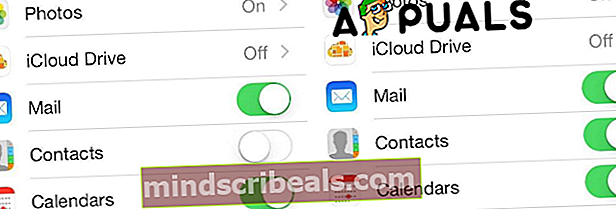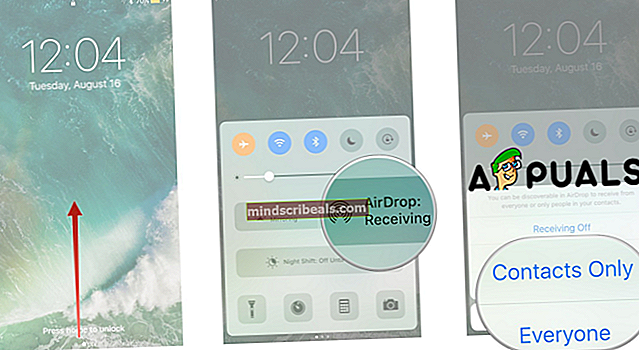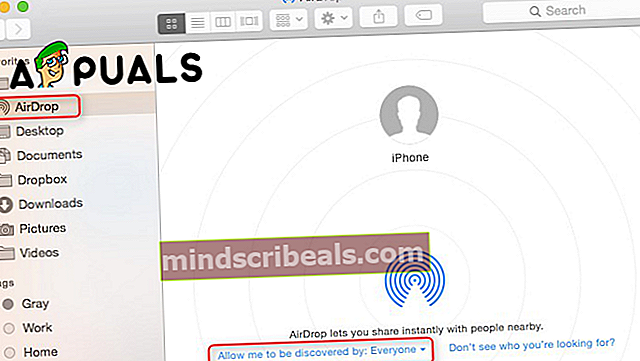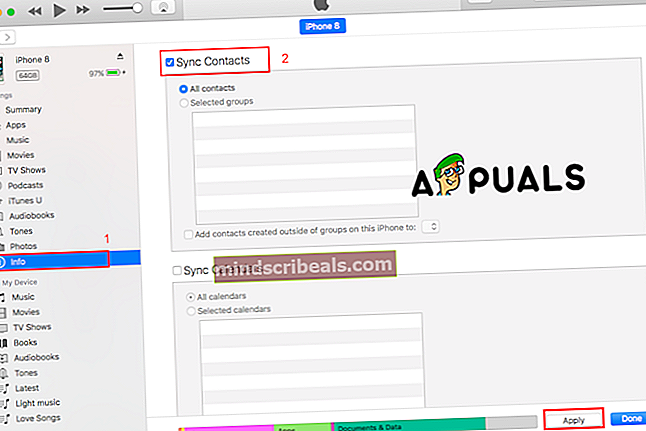Τρόπος συγχρονισμού επαφών από iPhone σε βιβλίο διευθύνσεων σε MacOS
Το βιβλίο διευθύνσεων Mac χρησιμοποιείται για την εύκολη διαχείριση του τρέχοντος βιβλίου διευθύνσεών σας και είναι επίσης γνωστό ως εφαρμογή επαφών. Με αυτήν την εφαρμογή, μπορείτε να εισαγάγετε όλες τις πληροφορίες που θέλετε για ένα άτομο, συμπεριλαμβανομένων πολλών αριθμών τηλεφώνου, διευθύνσεων ηλεκτρονικού ταχυδρομείου, εικόνων και άλλων. Αυτή η εφαρμογή σάς επιτρέπει επίσης να συνομιλείτε, να στέλνετε email ή να επισκέπτεστε τον ιστότοπο της επαφής απευθείας από εκεί. Πολλοί χρήστες δεν γνωρίζουν ή έχουν προβλήματα συγχρονισμού επαφών από τη συσκευή τους στο βιβλίο διευθύνσεων Mac. Εάν εργάζεστε με iPhone και Mac, είναι απαραίτητο να συγχρονίσετε τις επαφές σας στο iPhone, ώστε να μην ανησυχείτε ποτέ για την απώλεια επαφών. Αυτός είναι ένας ιδανικός τρόπος δημιουργίας αντιγράφων ασφαλείας των επαφών σας. Σε αυτό το άρθρο, θα σας δείξουμε πώς μπορείτε να το κάνετε αυτό με διάφορες μεθόδους.
Μέθοδος # 1. Χρησιμοποιήστε το iCloud για να συγχρονίσετε τις επαφές σας από το βιβλίο διευθύνσεων iPhone σε Mac.
Πιθανότατα έχετε λογαριασμό iCloud, εάν δεν έχετε, δημιουργήστε έναν πριν ξεκινήσετε τη μεταφορά των επαφών σας, επειδή αυτή η μέθοδος απαιτεί έναν.
- Βεβαιωθείτε ότι το iPhone σας είναι συνδεδεμένο με Wi-Fi.
- Ανοίξτε τις Ρυθμίσεις. Βρείτε και πατήστε iCloud.
- Βεβαιωθείτε ότι έχετε συνδεθεί με το Apple ID σας και πατήστε Επαφές Ενεργό.
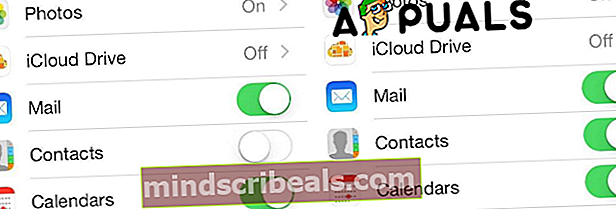
- Για το επόμενο βήμα επιλέξτε μία από τις δύο επιλογές.
Επιλογή 1: Αποθήκευση επαφών iPhone σε Mac ως αρχείο vCard. Μεταβείτε στο iCloud.com από το Mac σας και συνδεθείτε με το Apple ID σας. Ανοίξτε το εικονίδιο Επαφές και, στη συνέχεια, ανοίξτε τις ρυθμίσεις κάτω αριστερά και, στη συνέχεια, επιλέξτε Εξαγωγή vCard. Η διαδικασία θα αποθηκεύσει όλες τις επαφές του iPhone σας σε Mac ως αρχείο vCard.
Επιλογή 2: Συγχρονίστε το δικό σαςΕπαφές iPhone με βιβλίο διευθύνσεων Mac. Εγκαταστήστε και ενεργοποιήστε τον λογαριασμό σας. Στη συνέχεια, κάντε κλικ στο εικονίδιο μήλου πάνω αριστερά στην οθόνη σας, επιλέξτε Προτιμήσεις συστήματος, επιλέξτε iCloud και επιλέξτε Επαφές που θέλετε να ενεργοποιήσετε. Στη συνέχεια, θα δείτε όλες τις επαφές του iPhone σας να συγχρονίζονται με το βιβλίο διευθύνσεων Mac.
Μέθοδος # 2. Χρησιμοποιήστε το AirDrop για να συγχρονίσετε τις επαφές σας από το βιβλίο διευθύνσεων iPhone σε Mac.
Το AirDrop είναι μια υπηρεσία που σας επιτρέπει να μεταφέρετε αρχεία ασύρματα και γρήγορα από τη μία συσκευή στην άλλη. Δημιουργεί ένα δίκτυο Wi-Fi peer-to-peer μεταξύ των συσκευών που χρησιμοποιούν Bluetooth. Η σύνδεση εξασφαλίζεται από ένα τείχος προστασίας που είχαν δημιουργήσει οι δύο συσκευές και τα αρχεία που στάλθηκαν είναι κρυπτογραφημένα.
- Συνδεθείτε στο iCloud. Εάν θέλετε να μοιραστείτε τις επαφές σας ή οποιοδήποτε αρχείο με το AirDrop πρέπει να είστε συνδεδεμένοι στο iCloud.
- Ενεργοποιήστε το AirDrop στο iPhone σας. Ανοίξτε το Κέντρο ελέγχου σύροντας προς τα πάνω από το κάτω μέρος της οθόνης σας. Θα δείτε το εικονίδιο AirDrop και μπορείτε να ενεργοποιήσετε, να απενεργοποιήσετε ή να δώσετε δικαιώματα μόνο στις Επαφές ή σε όλους. Η καλύτερη επιλογή είναι να μοιράζεστε αρχεία μόνο με τις Επαφές. Πρέπει να επιλέξετε Επαφές για να τις μοιραστείτε με άλλη συσκευή.
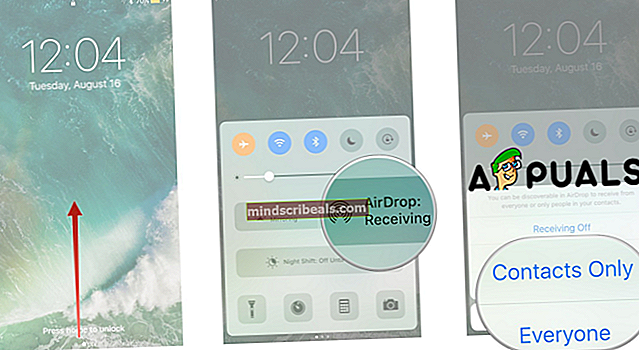
- Στο Mac σας, βρείτε και ανοίξτε το AirDrop. Μπορείτε να χρησιμοποιήσετε τις ρυθμίσεις "Να επιτρέπεται να με ανακαλύπτονται από" για να λαμβάνω αρχεία από όλους αντί για τις Επαφές σας.
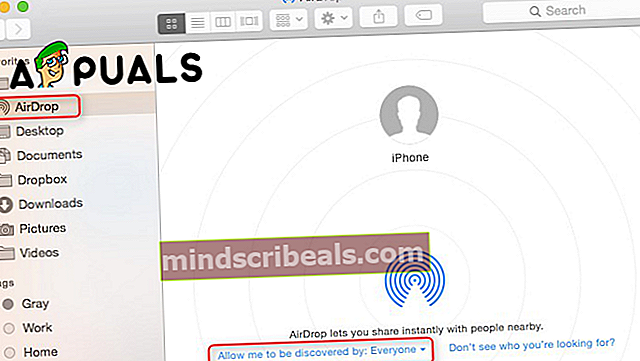
- Αποθηκεύστε τις επαφές iPhone στο Mac σας. Όλες οι επαφές που στέλνετε στο Mac θα γίνονται αυτόματα αποδεκτές και θα αποθηκεύονται.
Μέθοδος # 3. Χρησιμοποιήστε το iTunes για να συγχρονίσετε τις επαφές σας από το βιβλίο διευθύνσεων iPhone σε Mac.
- Ανοίξτε τις Ρυθμίσεις στο iPhone σας.
- Επιλέξτε Επαφές.
- Πατήστε Εισαγωγή επαφών SIM.
- Επιλέξτε Στο iPhone μου. Κάθε επαφή στην κάρτα SIM θα αποθηκεύεται στο iPhone σας, το οποίο θα συγχρονίζεται με το Mac σας.
- Συνδέστε το iPhone σας στο Mac.
- Στο iTunes κάντε κλικ στο iPhone σας για να το ανοίξετε.
- Επιλέξτε την καρτέλα Πληροφορίες.
- Επιλέξτε το πλαίσιο Συγχρονισμός επαφών και κάντε κλικ στο Εφαρμογή. Θα ξεκινήσει μια διαδικασία που θα μεταφέρει τις επαφές iPhone στο Mac σας.
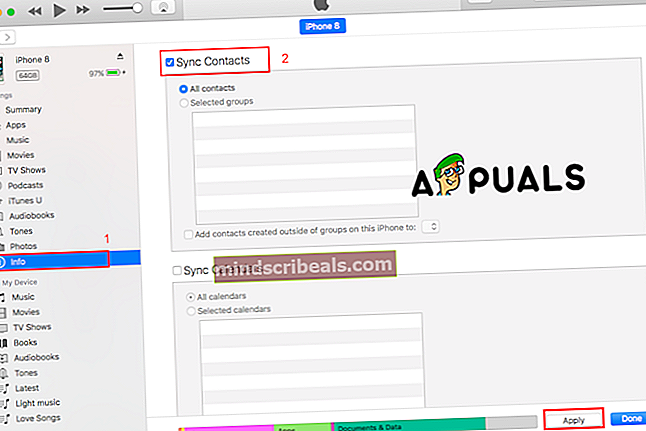
Μέθοδος # 4. Χρησιμοποιήστε άλλο λογισμικό για να συγχρονίσετε τις επαφές σας από το βιβλίο διευθύνσεων iPhone σε Mac.
Επίσης, μπορείτε να χρησιμοποιήσετε διαφορετικό λογισμικό για να συγχρονίσετε τις επαφές σας και θα πρέπει να αναφέρουμε ότι ενδέχεται να μην είναι δωρεάν. Θα αναφέρουμε απλώς μερικά από αυτά και θα εξηγήσουμε εν συντομία τα βήματα.
- Σιστέμ.
- iMazing.
- MobiMover.
- AnyTrans.
Όλο το λογισμικό που αναφέρεται εδώ έχει παρόμοια βήματα.
- Εγκαταστήστε το λογισμικό που θέλετε να χρησιμοποιήσετε.
- Σαρώστε το iPhone σας.
- Κάντε προεπισκόπηση και επιλέξτε όλες τις επαφές από iPhone σε Mac.
- Εισαγωγή επαφών.